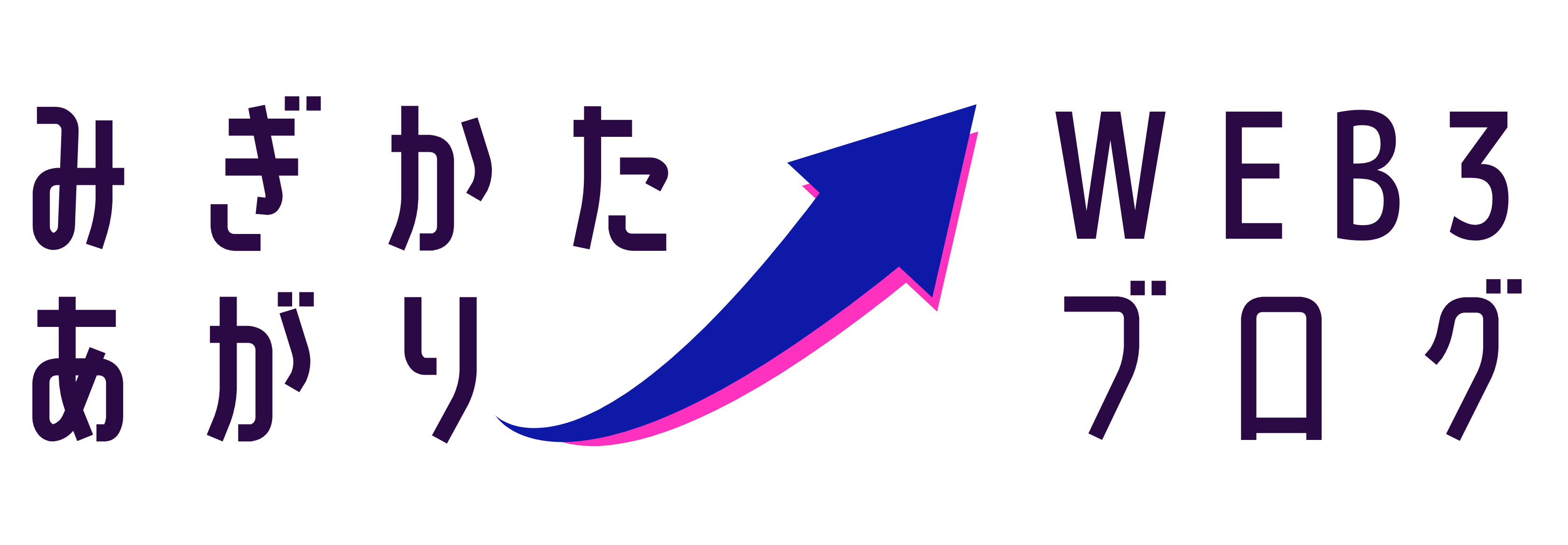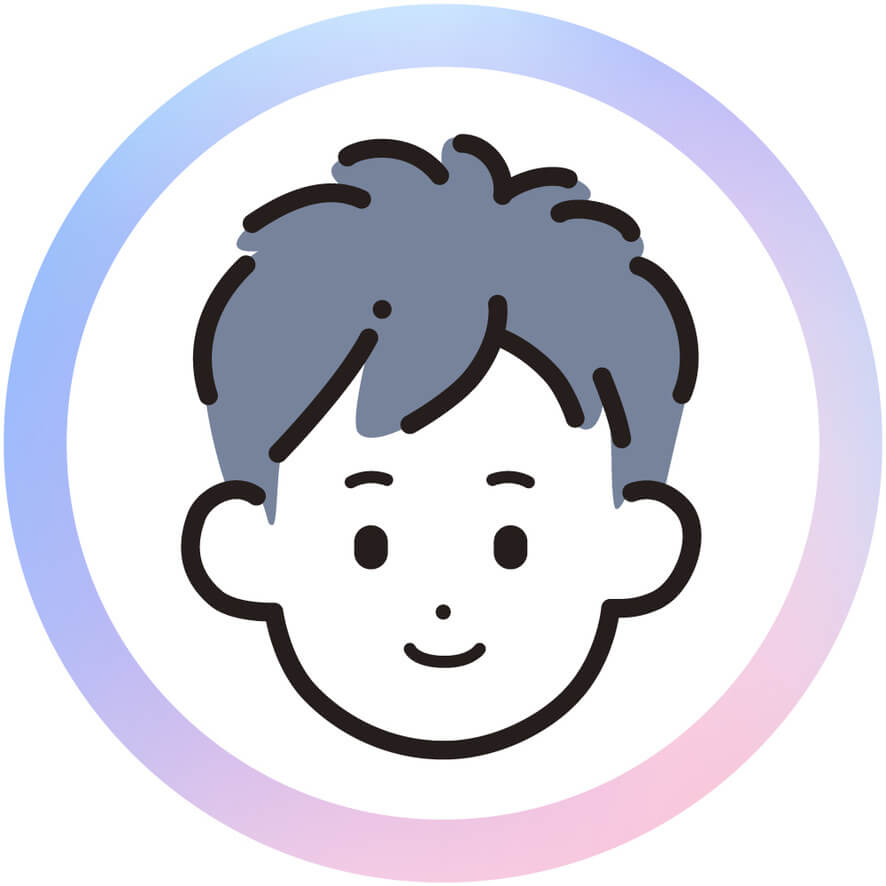現状ではNFTをさわる上でパソコンが必要です
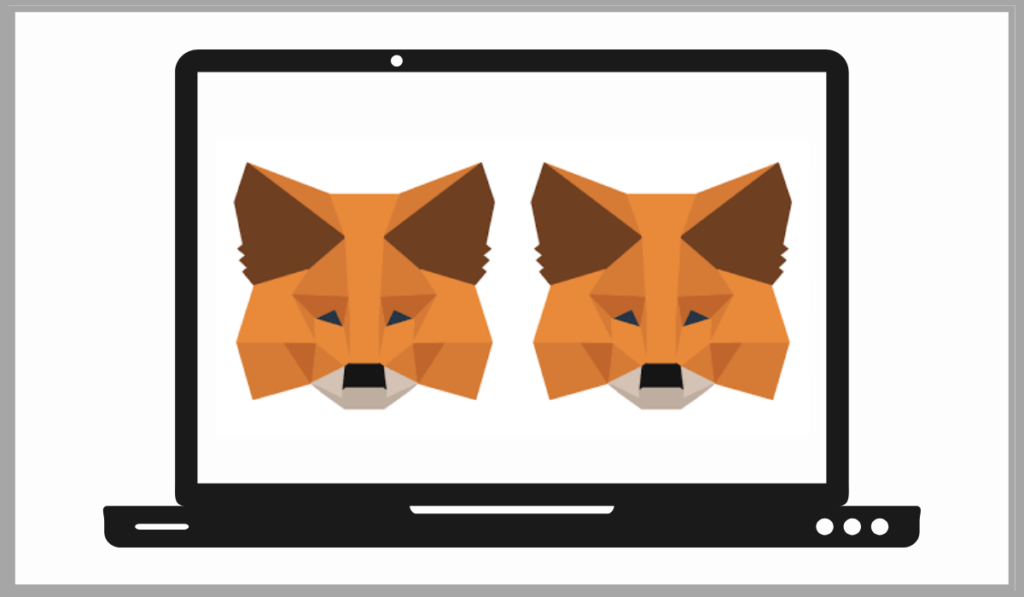
メタマスクを操作するのはスマホでもできるので
とても便利ですよね。
しかし、ミントするときに途中まではできるけど
最後のところが非対応・・みたいなことを数回経験したことがあります。
皆さんは経験ありませんか?
筆者はCNPJのミントができず2枚も無駄にした経験があります。この事件後パソコンを買いました。現在何万円になっているのでしょうか?(泣)
スマホ版はおまけであくまでパソコンのメタマスクが正式版みたいなんですね。
なので、プライベート用のパソコンを持っていないかたはゲットしましょう。
ゲットする価値は十二分にあります。
せっかくゲットALを無駄にして
損しないようにしていきましょう!
スマホだけだと2次流通のオープンシーでの売買までが限度です。新しいプロジェクト、新しい規格のミントサイト等が登場すると非対応の場合も多く、参加したいのにできない状況が生まれてしまいます。
GoogleChromeをインストール
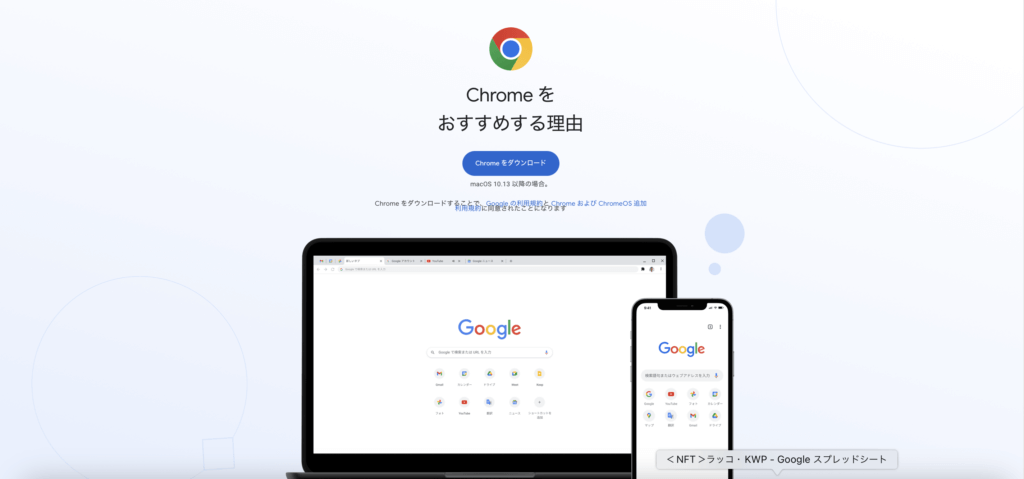
GoogleChromeをインストールする
メタマスクをさわる上で事前にGoogleChromeのインストールが必要になります。
お持ちでない方は ↓ よりお願いします。
https://www.google.com/intl/ja_jp/chrome/
MacでもWindowsでもOK
アカウントを作りましょう。
スプレッドシート
NFTの各プロジェクトから配布される資料がスプレッドシートのことが多いので、
普段エクセルを使っている人でもスプレッドシートに慣れましょう。
”スプシ”と省略して呼ばれることがあります。
スプシのこれだけ押さえよう
①スプシの中身は、GoogleChromeのブラウザで見れるので、ブックマークしておくとすぐアクセスできて便利。
エクセルだといちいちエクセルファイルを開かないといけないが、スプシはインターネットをしながら呼び出せる。
②「編集」→「検索と置換」を使うとALが付与されたかアドレスを確認するときに使える
複数アカウント作るメリット
メタマスクで複数アカウント作るメリットを紹介
防御力・セキュリティがあがる
持っているNFTの全てをひとつのウォレットに保管している場合、
シードフレーズが何かしらの原因で漏れてしまったときには、
全てのNFTを失うことになります。
しかし、例えば2つのウォレットに分けていれば半分は失ってももう半分は守られますよね。
NFT・資金管理がしやすい
保有するNFTの枚数が多くなると、いろんなNFTがごちゃまぜになり見にくくなります。
そのため、プロジェクトごとにウォレットに分けたりすると、見やすくなりますね。
また、被害にあった時も異変に気づきやすくなり2次被害等も防ぎやすくなります。
プライバシー保護
NFTはブロックチェーン上にあるので良くも悪くも、売買履歴が見えてしまいます。
そのため、特にSNSなどで自分のNFTを公開している人は、
公開用と非公開用をわけて持つのもありです。
デメリット
シードフレーズの管理が煩雑
ウォレットの管理は中央集権的な管理ができないので、
自分がシードフレーズを忘れてしまうと、二度と復元できなくなります。
アドレスとシードフレーズの組み合わせもごちゃ混ぜになりやすいので
きちんとメモしましょう。
ランニングコストがかさむ
NFTを移動させるのにはガス代がかかるるので、整理するだけでお金が掛かってしまいます。
(矛盾するようですが)
結局はシンプルな構造のほうが維持費がかからず運用しやすいです。
結局、複数アカウント作るべき?
100%作るべき
作らないと”もぐり”といわれるほどです。
作れ作れと言われると
難しそうに聞こえるけど
実はカンタンなのでご安心を。
【必読】混同してはいけない2つのパターン
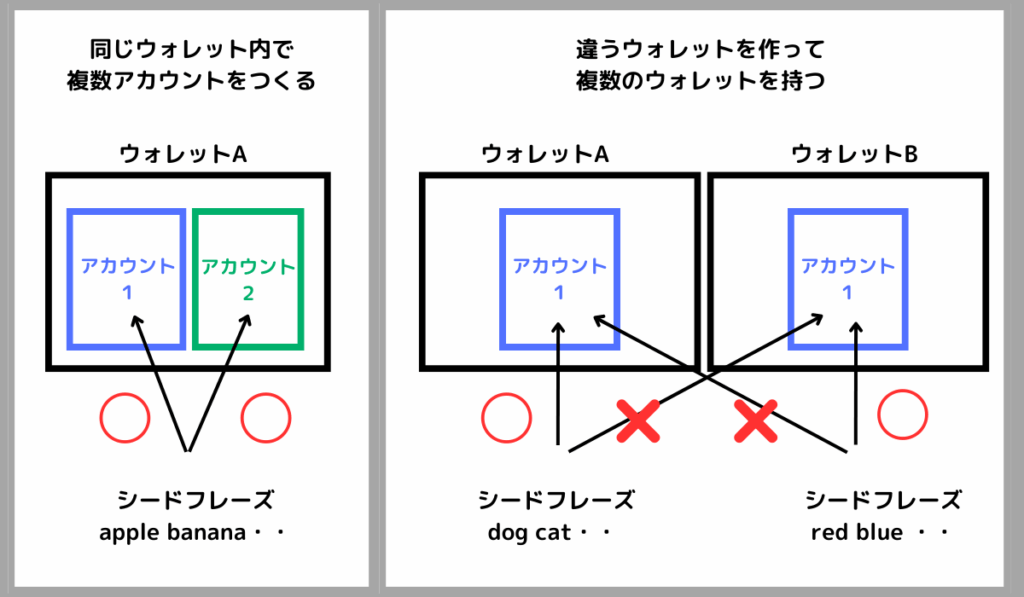
同じウォレット内で複数アカウントをつくる
非推奨。ひとつのシードフレーズで、すべてのアカウントを復元できてしまうので、セキュリティー的には効果が薄い。しかし管理上の便宜で分ける分にはOK。
違うウォレットを作って複数のウォレットを持つ
推奨。リスク分散の意味で効果抜群。シードフレーズの異なるウォレットをもつことになる。”ウォレットを分ける”はこれを指している。
多くの人が理解ができずに一度はぶつかる難所ともいえます。
とても混同しやすいです。
筆者もはじめ、非推奨の方をやっていました。理解は大事ですが、理解できない方でもとりあえず複数ウォレットの作成にトライしてみましょう。
複数のウォレットをつくる
1.「プロファイル」→「プロファイルを追加」→「アカウントを作成しないで続行」→名前、色を決定
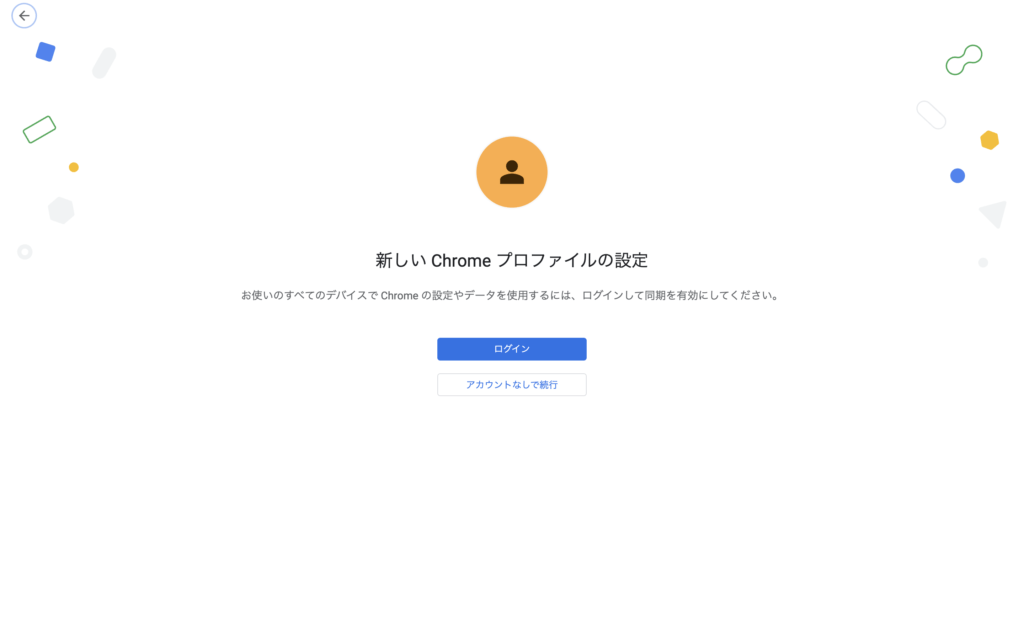
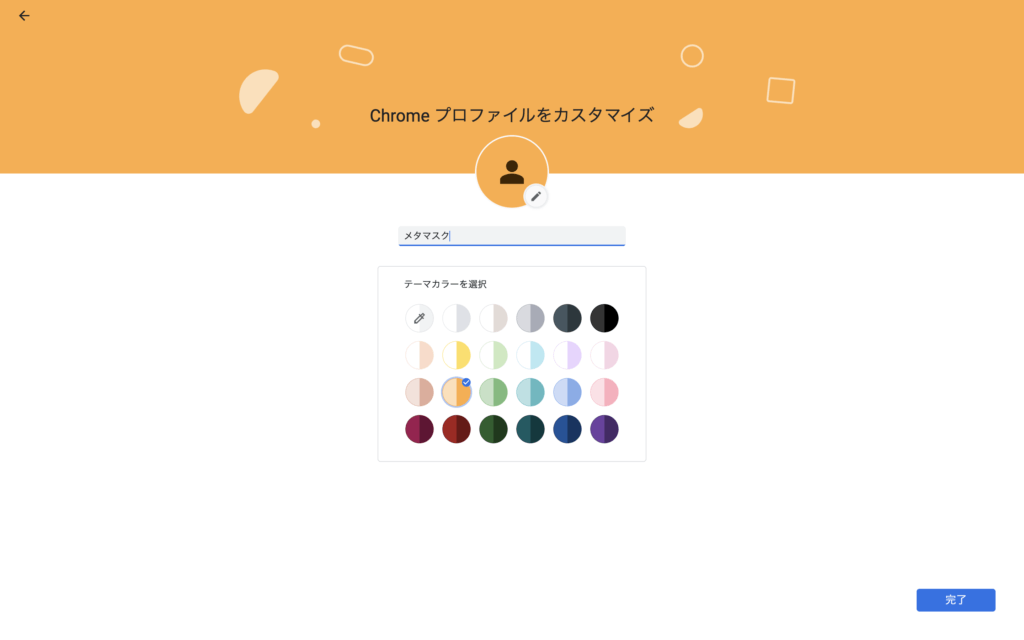
アカウント名は「メタマスク」が含まれる名前で、色はメタマスクを連想して「オレンジ」がよいかと思います。
2.「プロファイル」で登録できているか確認。ここで切り替えができる。
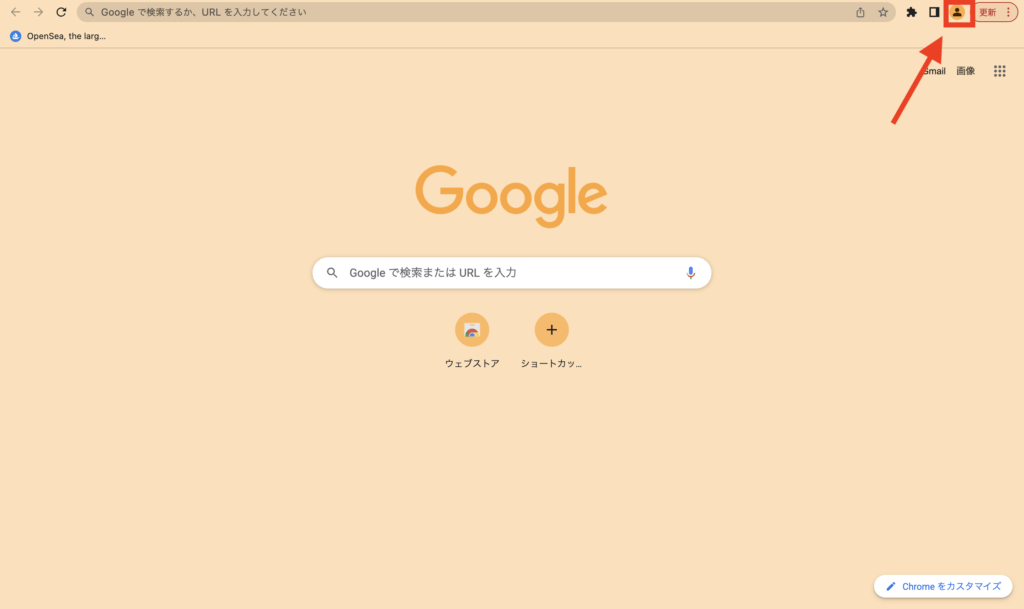
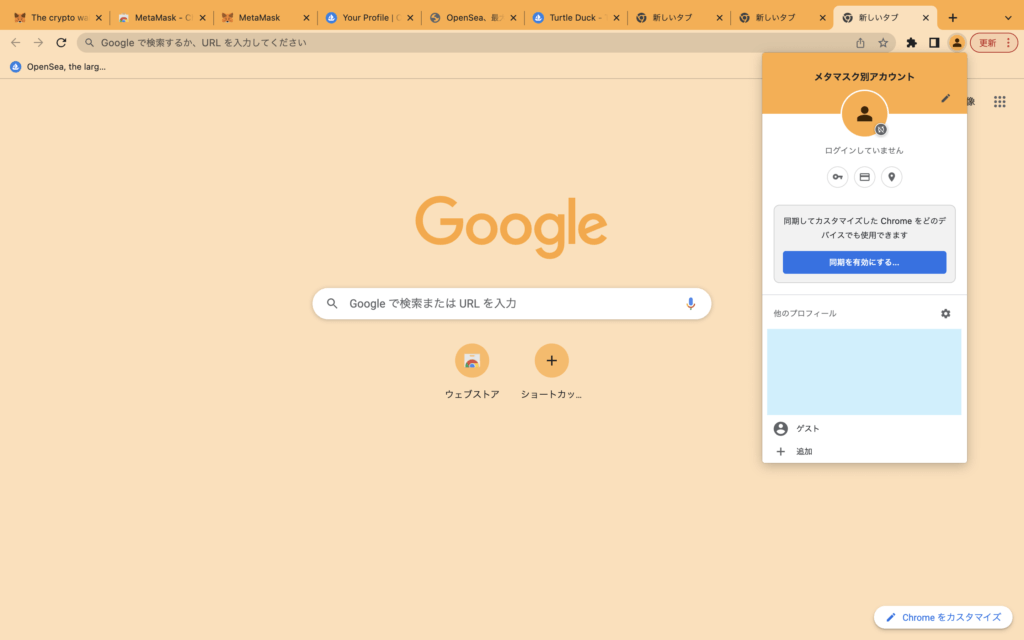
3.メタマスクの公式サイトにアクセスしてダウンロード
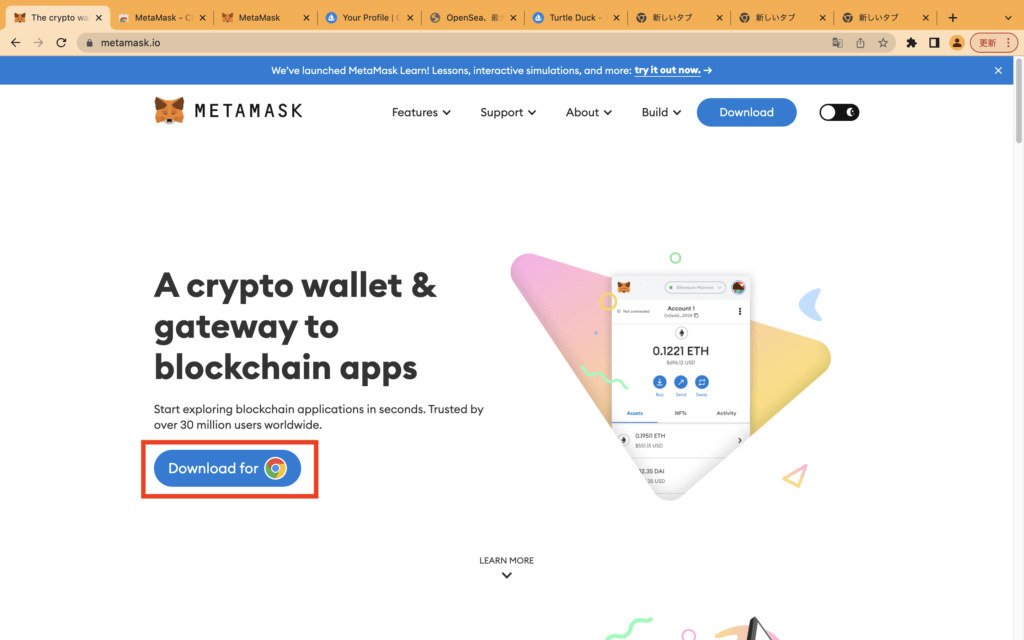
(クリックしてアクセスするとSafariやEdgeで開いてしまうと思います。一度アドレスをコピーしてGoogleChromeのブラウザを立ち上げて、アドレスを貼りつけます)
ポイント
メタマスクはGoogleChromeでしか使えないので、
このような「GoogleChromeでの開き直し」はNFTを触っているとかなり頻繁にする作業になります。
この機会に慣れてしまいましょう!
4.あとは流れにそって進めるだけ
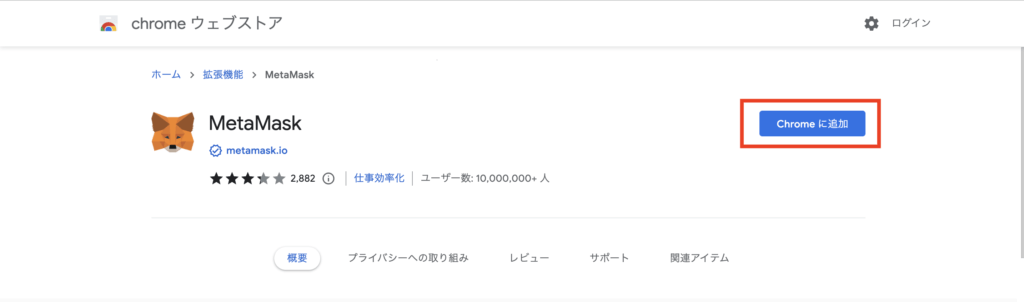
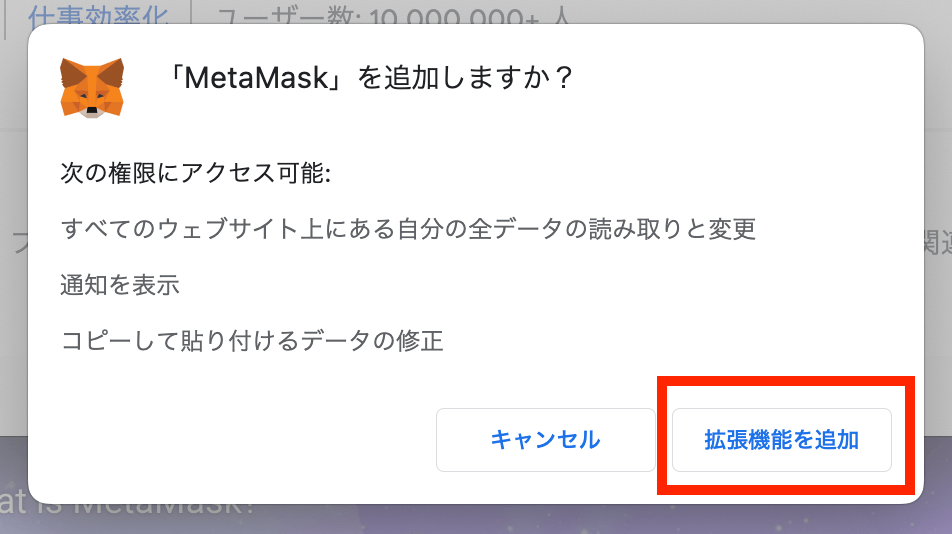
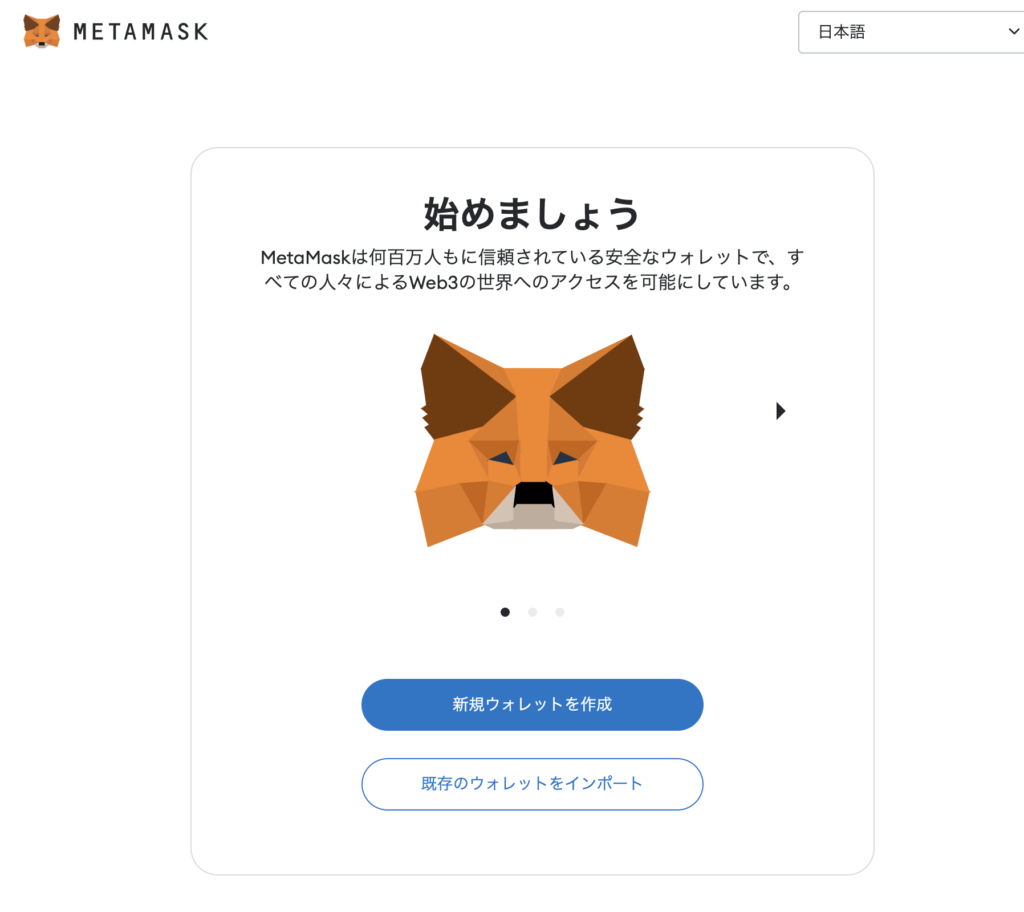
- 新しいウォレットを作成する場合は「新規ウォレットを作成」→シードフレーズの保管に注意してウォレットを作成していきます
- スマホなどにすでにアカウントがあり、それを復元する場合には「既存のウォレットをインポート」を選択矢印シードフレーズを入力してウォレットの復元をします。
おつかれさまでした。完成です!
ウォレットはいくつ作るべき?
3つの目的別にウォレットを作る
- ミント用ウォレット:ミントするために外部サイトにウォレットに繋ぐためのウォレット
- メイン用ウォレット:ミント用と保管用の中間的立ち位置。Openseaでの売買や一時保管などにつかう。
- 保管用ウォレット:ミント用・メイン用ウォレットで入手したNFTを移動させて保管するだけのウォレット。絶対にここから売買をしない。売却するときもいったんメイン用に移してから売却する。
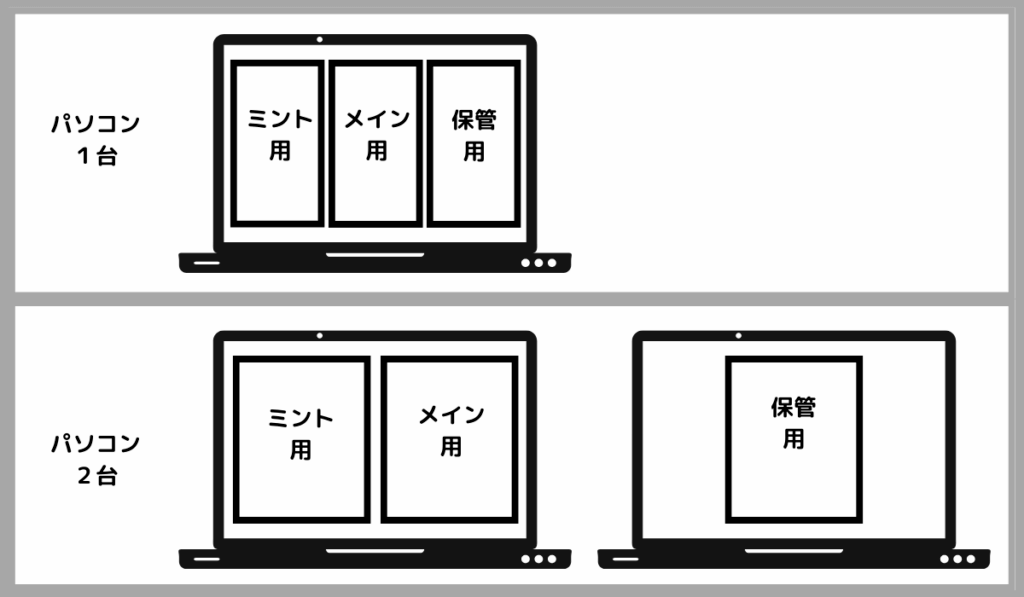
パソコン1台のときは
3つ(ミント用、メイン用、保管用ウォレット)がおすすめです。
初心者のかたや持っているNFTの数が少ない場合は、ミント兼メイン用と保管用の2つでもよいかもしれません。
パソコン2台のとき
1台目:2つ(ミント用とメイン用)
2台目:1つ(保管用)
保管用パソコン
保管用パソコンは安価なパソコンで構いません(5〜10万円のパソコン)。
Macのパソコンシェア率が10%ほどとWindowsに比べ小さく、
ハッカーは効率の点でMacを(相対的に)攻撃しないと言われます。
そのため(相対的に)Macの方がセキュリティが高いとも言われますので
予算応じてMacかWindowsか決めましょう(Macは15万円はします)。
保管用パソコンは「金庫」として扱うため、ネットサーフィンをしたりせず、メタマスクの操作だけにとどめます
(←とても大事なこと)。
可能であればLedgerなどのハードウェアウォレットをいれてさらに防御力を高めましょう。
(個人的な感覚ですが、持っているNFTの合計時価が100万円を超えたら導入するとよいと思います)
なぜパソコンを2台も持つのか?
パソコンがウィルスに感染しているかもしれないからです。
感染してもすぐに被害が出ず、時間差でNFTが盗まれてしまうこともありえます。
「金庫」として保管用パソコンを物理的に分けておき、インターネットに接続しなければ、普段使いのパソコンが攻撃されても金庫だけは守れるので。
もしハッキングされたかも?と思ったら
上記の方法で別のアカウント、ウォレットをつくります。
被害にあったと思うウォレットを消し、使わないようにしましょう。
(念のためシードフレーズは残こしておきましょう)
リボーク(Revoke)を覚えよう(10秒)
NFTを触っていると、
キャッシュクリア、リボークして下さい。
と言われることがあります。
ついでに覚えましょう!
10秒あればできますよ。
操作方法:
- GoogleChromeの右上の点点マークをクリック
- 「その他のツール」
- 「閲覧履歴を消去」
- 「データを削除」
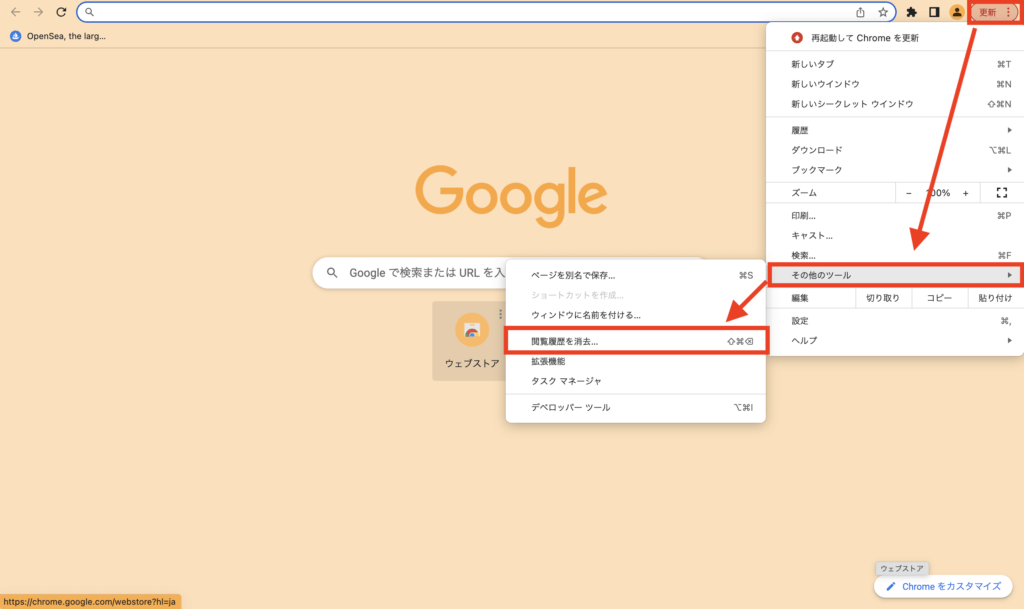
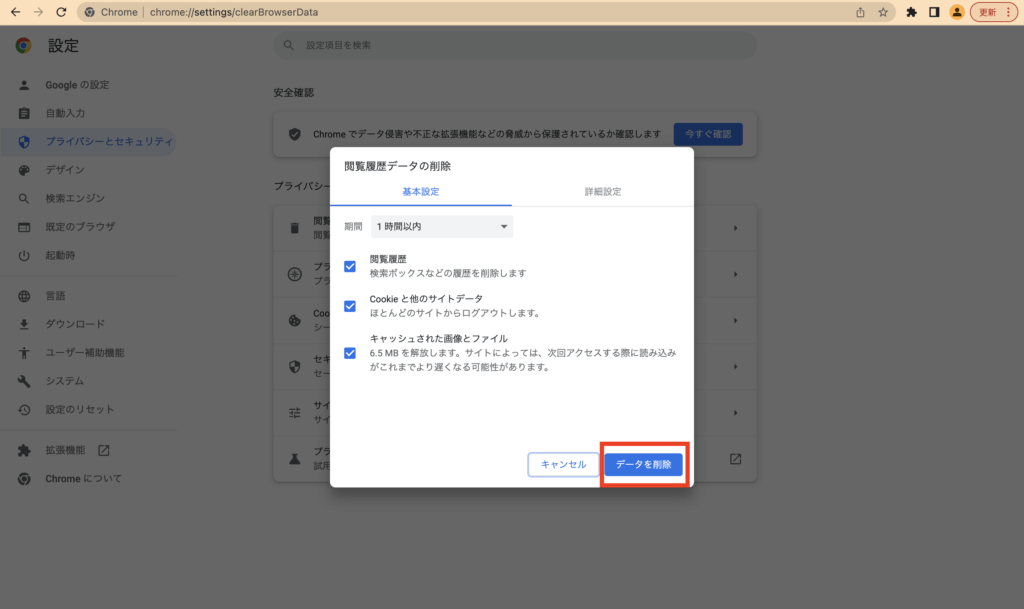
ミントサイトにアクセスしたり、イベントサイトにサクセスするときにうまく接続できないときはリボークしてみましょう。事前にリボークしておくとトラブルが減ってストレスレスになるかもしれません。
筆者はアクセスがうまくいかないな〜と感じた時はまずリボークをするカラダになってしまいました。
まとめ
メタマスクの複数アカウントはできたでしょうか?
はじめは理解できなくても
手順通りに進めてみて、使っていくといつの間にか理解できるようになると思います。
「習うより慣れろ」です。
一緒に防御力を高めていきましょう!!

\最短10分・スマホでもかんたん/